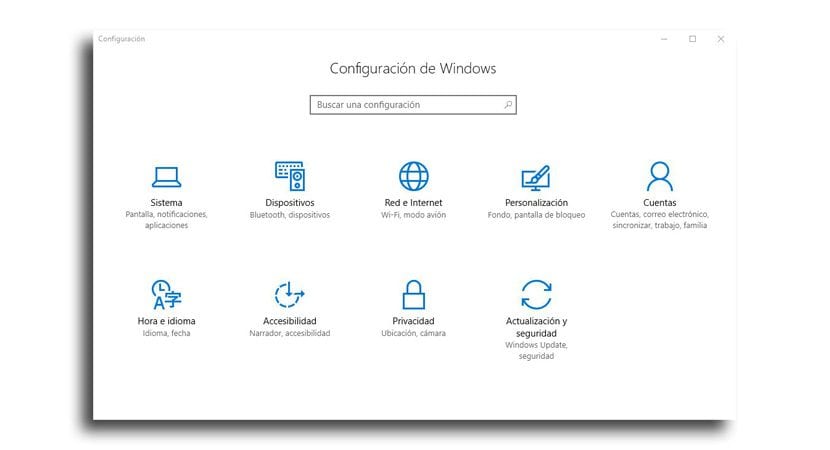
Залежно від того, як ми використовуємо наше обладнання, ймовірно, що багато разів ми будемо змушені отримати доступ до конфігурації нашого обладнання, щоб зробити певний тип регулювання. Якщо ми користуємось комбінаціями клавіш, завдяки комбінації клавіш Windows + i, ми можемо швидко отримати доступ до меню конфігурації.
Однак, якщо комбінації клавіш не є нашою справою, це, мабуть, не є варіантом, оскільки ми ніколи не зможемо це запам'ятати. На щастя, ми можемо швидко отримати доступ до нього з меню «Пуск», натиснувши на шестірні, що знаходиться в лівій частині цього меню. Але є швидший спосіб.
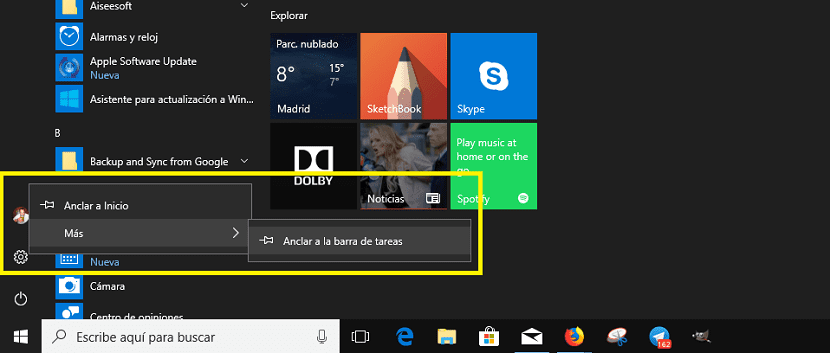
Як я вже неодноразово коментував, Windows 10 пропонує нам велику кількість опцій щодо налаштування та налаштування нашого обладнання. Одним з найбільш корисних для нас, якщо ми регулярно використовуємо конфігурацію нашого обладнання, є опція, яка дозволяє нам додати прямий доступ із панелі завдань нашого обладнання до конфігурації Windows 10. Щоб додати ярлик до панелі завдань налаштувань Windows 10 ми повинні діяти наступним чином.
- По-перше, ми повинні натиснути на кнопка запуску.
- Далі ми переходимо до шестірні знаходиться в лівій частині меню, трохи нижче зображення нашого облікового запису користувача.
- Далі клацаємо правою кнопкою миші і вибираємо Більше, ніж закріпити на панелі завдань.
Після того, як ми виконали цей процес, на панелі завдань на панелі завдань відобразиться зубчасте колесо, за допомогою якого ми зможемо отримати доступ до всіх параметрів конфігурації, які пропонує нам Windows 10. Щоб усунути це, нам просто потрібно розташуватися на значку, розташованому на на панелі завдань, клацніть правою кнопкою та виберіть Відкріпіть з панелі завдань.